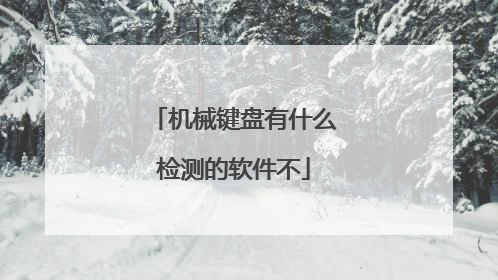关于键盘问题
键位冲突! 换键位.不过有的键盘再怎么换还是冲突的,只有换键盘了,这是一点办法也没有的.建议不要买很高级的键盘,通常越高级就越容易冲突,特别别买微软的,必锁! 附:以下是资料什么是键位冲突 首先我们还是了解一下什么叫做键位冲突吧,键位冲突是至今一个成品键盘无法回避的问题。简单的举个例子,当我们在电脑操作中同时按下Ctrl+Alt+Del的时候,电脑只识别按下了Ctrl+Alt,而是别不了DEL,这个就叫做键位冲突。当然这个问题是不可能发生的,符合WINDOWS标准的键盘,其他键位是否能够正常的识别组合不重要,重要的是这三个组合必须要没有键位冲突才可以出厂,不然不能重启动的键盘谁会要哦。 对于键位冲突我们是这么定义的:当在操作键盘的过程中,同时按下两到三个键的时候,键盘却只能正确的识别前两个键,对第三或者第四个按键完全没有响应。然而这些问题往往都存在与游戏当中,而对于WINDOWS的组合快捷键是不太可能存在冲突的。 对于键位冲突一般大家的心态分为两种,一种根本不关注键位冲突,甚至根本不了解,比如他在玩KOF的时候,发现对手可以通过键盘操作放出XX必杀技,可是自己怎么娴熟的操作都不能完成这个动作,这个时候悔之晚矣。 而另一种则是非常痴迷于游戏的超级发烧FANS,他们一直在苦苦寻找“没有键位冲突”的游戏极品,如同武林高手疯狂的找寻武功秘技一样。由于偏好的关系他们对键位冲突的核心问题并没有非常清楚的了解,以至于稀里糊涂的找寻自己乌托邦式的梦想。 我们都清楚,现在的键盘技术采用的是非编码的薄膜接触式结构,这样的构造是任何一个按键都有上下两层薄膜的触点,我们将键盘拆开后,就会发现在任何一层薄膜上,导线数都远少于按键数,而且每一条导线都同时连通多个按键的触点,而且,上层和下层的任何两条导线都最多只在一个按键上重合。也就是说,上层的1号导线可能会同时经过1、2、3、4、5等键,而下层的1号导线可能同时经过1、Q、A、Z等按键,且两条导线只在1键上重合。 这样,根据上层薄膜和下层薄膜所经过的按键,就可以排出一个类似下面的表格: 上层导线 1上层导线 2上层导线 3上层导线 4上层导线 5…… 下层导线 112345…… 下层导线 2QWERT…… 下层导线 3ASDFG…… 下层导线 4ZXCVB…… …………………………………… 没一个键盘的处理芯片中都会有类似这样原理的一张表,而设计者为了减少键位冲突也是都绞尽脑汁的去修改键盘的线路排列和资料表格,尽量让常用的游戏,快捷键不互相冲突,但这是使尽可能的减少,绝对不是完全消除。现在大家理解为什么我们用热启动的Ctrl-Alt-Del不会出现冲突?四个方向按键不会冲突的原因了吧?人而人算不如天算,就偏偏会有一些键盘撞到了游戏的枪眼上,这样就导致了键位冲突。所以说没有键位冲突的键盘在现在的键盘设计中是不可能存在的,如果有厂家宣传他的键盘(至今来说)没有键位冲突,如果不是反朴归真,就是相当的荒谬的。 总结: 1.如这一段中所说,键盘的键位冲突是根据设计者设计芯片数据的巧妙性所挂钩的,也就是说键盘在使用不相同型号,品牌的集成块(也算是键盘的CPU了)时,键位所冲突的地方也不会完全一样。 2.对于非编码结构的键盘来说不不存在键位冲突是绝对的不可能。其中解决办法只能是游戏厂商,键盘制造商,相互协调,尽量避免键位冲突的出现。所以前面说那种狂热游戏FANS的想法是比较乌托邦的。 选择“没有键位冲突”的键盘 大家一定觉得奇怪,为什么我之前说现在的键盘不可能回避键位冲突,现在又说可以找到“没有键位冲突”的键盘呢?这个不是自相矛盾么?其实我的这个说法是相对的同时也帮助大家更好的正视“键位冲突”,做到取其精华,去其糟粕。与DIY一样,合适就是最好的。虽然如此,但是这部分不会和以往的键盘选购文章相同(具体看到后面就知道拉),我所告诉大家的是如何选择称心如意的键盘,也就是不会影响到自己日常习惯,游戏爱好的键盘。 我们通常都喜欢在电脑城购物,但是大家都知道,电脑城购买产品虽然可以当场试试有没有大问题出现。但绝对不会让你当场玩游戏进行测试吧?就算你说你买了键盘要玩玩游戏,商家也都会觉得你比较奇怪。如果刚巧碰上了商家的电脑里没有你需要的游戏怎么办?难道现场安装么? 我现在给大家介绍一款测试键盘的软件,它不光能测试键盘是否有键位冲突,同时还可以检测到键盘每个键的灵敏程度,它是由PassMark软件公司所出品的一款键盘测试软件Keyborad Test,这款软件界面相当的简洁直观,并且体积相当的小巧只有1M不到。大家也不用操心移动问题了,就是磁盘也都容纳的下。但是唯一不爽的是,它是一款共享软件。 下载地址是: 开启这个软件之后,跳过一个注册页面,软件的界面就显示出来了。我们测试键盘的时候,按下需要测试的按键,不管你按几个。如果这个按键有反映则会变成红色,使用过的键被标为绿色也就是图中的A区域,而图中的B区域则是以文字的方式显示你按下去的按键所反映出来的字母。这个软件还有一个比较实用的功能,就是测试键盘理论平均可以打字的数量(半角英文)也就是C区域的地方拉。通过这个软件键盘有什么缺陷我们可以一览无遗。 键位冲突较小的键盘 其实这一段本不想写,因为需要得罪国内的一些厂商了。我们既然知道了键盘不可能没有键位冲突。那么到底最适合大众的是什么键盘呢?因为我也不是神,不是所有的按键习惯都符合读者的口味,所以我这里简单说一下比较有突出性能的键盘。 在我把玩键盘这么多年的日子里发现了一个很奇怪的问题,这也是我至今不能理解的并且总结出来了一个理论。我先提出来一个问题大家看看了,为什么键位冲突至今才被拿出台面?细心的朋友估计都有所察觉,这不光是近年来FPS游戏火爆所导致,还有一部分原因就是大家都开始使用高档的键盘了(基本逃不了国际几大大键盘代工厂的产品 SK,BTC…)似乎以前大家都在用质量低劣的键盘时都对这个问题觉得无关紧要。 总结之后就能发现一个很奇怪的定律:越是价格、质量低廉的产品,玩游戏越是爽。反而那些高高在上的键盘都或多或少的有明显的键位冲突,键位冲突最为出名的就是ELITE了,冲突的令人莫名其妙,甚至方向键都有冲突。可能是老天作弄人吧,既然键位冲突与手感不能完全意义上的两权,但我们又决不向垃圾低头。我们要手感,同时也要较不影响大局好键盘。 由于我们玩的这个超强另类无敌好玩的游戏的特殊性,我们的评判标准不能和那些玩魔兽,CS等自以为自己对键盘很懂的人用一个标准.我是上了当了,买的明基上个月刚出来的新品贝壳键盘,回家居然发现我能适应的O2键位设置方法全部键位冲突,无法游戏.因为键盘本身没有质量问题,故我只能重新购买一个键盘--! 这次我做足了充分准备,带了个测试软件测试了一下午的键盘,关于键盘冲突,我做以下总结: USB接口的不能购买,多媒体键盘不能购买,PS/2接口的小部分不能购买 就是说做为O2jam玩家,我们最好考虑购买PS/2接口的键盘,购买时要自带测试软件,确定无键位冲突后就可以购买了.测试软件的使用方法:打开然后同时按下游戏中需要使用的7个按键,如果软件显示这7个键全部为红色的话那么说明这7个键不互相冲突,此键盘玩O2jam是理想的.这个软件你按过的键全部显示为绿色,用来测试键盘有无坏键.这个键盘测试软件名字叫:keytest。 除了这个问题,对于O2jam玩家来说,我个人觉得挑选键盘还应该注意:1.键盘弹性要好.这个你在购买时自己按按感觉下就可以了2.键盘上面的字要是激光雕刻,不然经过O2jam的洗礼不久键盘上面的字就模糊了.这个主要看字印的凹凸感怎么样,凹凸感强的为好3.键盘按键键程要短.这个键程越短按键反应时间就越快,像X架构的按键在这方面的表现就比较出色.一般来说笔记本键盘用的都是X架构。 那么再说说X架构:从按键行程上来看,台式机键帽的按键行程平均为3.8-4.0毫米,笔记本电脑键帽的按键行程平均为2.50-3.0毫米,而"X架构"键盘保持了台式机键帽的优点,按键行程平均为3.5-3.8毫米,手感舒适。当分别测试键帽左上角、右上角、左下角、右下角以及按键中心五个部位的敲击力道时发现,传统键盘敲击力道大而且不均衡,而"X架构"键盘的敲击力道小而且相当均衡。也就是说,当我们敲击"X架构"键盘时费力较小,不宜疲劳,而且作用力平均分布在键帽的各个部分,手感更加舒适。 剪刀脚与“X架构”笔记本键盘采用的结构称之为“剪刀脚”结构。因为笔记本键盘要求的厚度很薄,无法使用单轨直滑式结构。所以,笔记本键盘就使用了如图所示的设计结构。将橡胶弹簧的尺寸缩小,使用专用的支架来承担按键的压力并保持按键的平衡。剪刀脚结构很好的解决了单轨直滑结构尺寸大和易卡住的问题,但是由于剪刀脚结构的键行程很小,所以虽然有利于减小键盘的厚度,但手指受到的冲击力很大,不利于提高键盘的手感。为了解决这个问题,IBM在设计经典的TP600系列笔记本的时候,找到了在笔记本键盘制造上最有经验的明基公司合作,随之明基设计出了后来称之为“X架构”的新式键盘结构,从示意图中可以看出来,“X架构”实质上是剪刀脚结构的一种变形,通过把剪刀脚延长,形成“X”型的支架,一方面加大了按键的行程,另一方面增强了按键的稳定性,使得同时保留了单轨直滑和剪刀脚两种结构的优点。IBM笔记本键盘的手感长期被用户称道,和“X”架构的使用密不可分。 “X架构”主要为剪刀脚工作原理,运用两组平行四连杆机构,以强迫运动方式运动,让使用者无论是按触键帽中心或者四个角落时,都能享受到顺畅及一致的手感。相比之下,普通的台式机键盘,手指若是落在键帽的四个角落与落在键帽的正中间,所耗费的力道是完全不同的,这样就会造成敲击键盘时的手感很不一致。据大量试验结果统计分析表明,传统的台式机键盘在敲击时所耗费的力道要比“X架构”高5~12倍。
检查是不是键盘上有某个按键按下去卡住未弹回来
你换个键盘试试,如果还是不行的话,就杀一下毒,看下是不是中病毒了。
检查是不是键盘上有某个按键按下去卡住未弹回来
你换个键盘试试,如果还是不行的话,就杀一下毒,看下是不是中病毒了。

谁有好点的PE优盘版或硬盘版?
小马PE2011 V2011.2.11 完整版(268Mb) 特色&新特性: 功能完善,适合应急操作系统使用,亦可有超级精简版的装机维护功能。最小支持163Mb内存的机器启动。支持所有32位64位Windows操作系统的本地安装。支持显卡驱动,网卡驱动,无线驱动,声卡驱动,自定义驱动,可以玩3D游戏哦。采用Windows Server 2003 sp2内核,可以直接运行 Windows2003/Vista/7/2008 32位安装程序,使用桌面 Windows快速安装工具 还可以快速安装所有Windows(2000/XP/2003/Vista/2008/7/2008 R2……)32/64位系统,永远告别繁琐的硬盘安装方法!启动速度30秒,远远快于PE3.0(WIN7PE),兼容性好,可以自己扩展工具!小马PE支持安装到硬盘/U盘/光盘/移动硬盘以及全新的硬盘安装,还支持在PE下安装PE,UI安装界面,安全方便即点即用! 附带工具: ACDSEE看图软件 ACRONIS镜像管理 ACRONIS分区 WINDOWS引导修复 CMOS密码清除 AIDA64硬件检测工具最新版 FINALDATA文件恢复 磁盘测速工具 CPUZ最新版 畸形目录操作 显示器测试工具 PDF阅读器 键盘测试工具 MD5效验工具 内存测试工具 Windows登陆密码找回 QQ截图工具 PI运算工具 VMWARE拖拽支持 HDTUNE硬盘测试工具 激活USB即插即用设备 NOD32扫描版最新病毒库 Office2003(Word/Excel/PowerPoint) Ones刻录软件 手动安装PE驱动 VC2005库支持 RAS密码破解 R-STUDIONE文件恢复 搜狗拼音输入法 ULTRAEDIT16进制编辑 WINPM分区旧版/新版 Ghost11.5.1Ghost11.0.2(默认) Ghost镜像文件浏览器 DiskGenuis分区软件最新版(可恢复文件) 虚拟光驱 Winrar最新版 UltraIso XP安装工具 Windows快速安装工具,控制台管理工具等等······ 启用网络支持后:Internet Explore,QQ2009,Opera浏览器,迅雷,TV远程控制,飞鸽传书,mstsc微软远程控制(请通过命令行运行),局域网文件共享······ 启用声音支持后:WMP10(支持RMVB),MPLAYER,千千静听最新版(2010年更新)······ 启用显卡支持后: DirectX9······
你可以在网上搜索通用pe工具箱。该版本可以安装在硬盘,u盘,也可以生成光盘镜像。
大百菜PE
你可以在网上搜索通用pe工具箱。该版本可以安装在硬盘,u盘,也可以生成光盘镜像。
大百菜PE

有什么软件能检测键盘有没问题?
一个小巧的检测键盘的软件,有了它你可以用最快的时间来检验你键盘上的键位是否好用,这样在买键盘的时候带上它就不会被奸商给蒙混过关了,你可以根据软件测试的参数来辨别键盘的优劣,而且还可以按键个数进行计数。 功能介绍Keyboard Test Utility(键盘测试软件)可以帮助您检测每一个按键,每敲打一下虚拟键盘就会在所打的键位上高亮颜色,并显示出该键盘的vk code和scan code。软件是绿色、免费的,解压后直接打开使用即可。你的键盘失灵过吗?键盘失灵怎么解决呢?键盘失灵有比较多种,那么,今天笔者为大家介绍一些常见的键盘失灵现象和解决办法。一:键盘上数字小键盘失灵这个是很多新手朋友会经常犯的最低级错误,一般是台式机大键盘,导致键盘数字小键盘(0123456789)按键失灵多数原因是大家关闭了数字小键盘,大家可以看看Numlock键是否开启,对应上面有个数字键盘灯,按Numlock键上面的灯亮了即开启了数字小键盘。还有一些笔记本新手朋友经常会问为什么我笔记本键盘右边部分字母键打出来的确是数字而不是字母,很纠结!其实这是因为笔记本数字键与字母键存在结合,当开启了数字键盘,部分右边的字母键就被排列成数字键,主要是因为笔记本键盘比较少,厂家设置了智能切换功能。解决办法如下:如果只是小键盘被锁,那么请同时按住 fn+Numlk 键切换即可,反之亦然。还有一点新手朋友会经常不知所措,字母打出来的全是大写字母,这个是因为开启了大写字母键功能,取消只需要按下“Caps Lock"键即可切换正常。二:键盘上部分键盘按键失灵,没有任何规律的按键失灵造成键盘部分按键失灵,这种情况多数是电脑键盘内部线路板出现故障,这种现象一般都是因为在线路板或导电塑胶上有污垢,从而使得两者之间无法正常接通。其他因素也有可能,如:键盘 插头 损坏,线路有问题,主板损坏、CPU工作不正常等,但并非主要原因。前者大家可以尝试以下方法去解决,后者一般和电脑故障或键盘故障有关不在本文讨论范围。1.拆开键盘。注意在打开键盘时,一定要按钮面(也就是我们操作的一面)向下,线路板向上,否则每个按键上的导电塑胶会纷纷脱落,给您的修理带来麻烦。2.翻开线路板,线路板一般都用软塑料制成的薄膜,上面刻有按键排线,用浓度在97%以上酒精 棉花 (75%的医用酒精棉花也可以,因为本人曾使用过,但最好是用高浓度的酒精棉花)轻轻地在线路板上擦洗二遍。对于按键失灵部分的线路要多照顾几遍。3.查看按键失灵部分的导电塑胶,如果上面积攒了大量的污垢的话,同样使用酒精擦洗。假设导电塑胶有损坏的话,那么笔者建议您可以把不常用按键上的导电塑胶换到已损坏的部分,虽然这种“拆东墙补西墙”的举措无法让键盘发挥出所有功能,但最起码可以延长常用按键的寿命。4.清除键盘内角落中污垢,工具可用 毛笔 、小刷子等,但要注意动作要轻柔一些。5.查看 焊接 模块有无虚焊或脱焊,如果您会使用电烙铁的话,可以进行补焊工作。当然此步骤只适用于对会使用电烙铁的朋友,不会使用的朋友,请跳过此步骤。6.装好键盘。这里有一点须注意,那就是一定要等酒精挥发干净后再进行。三、以上方法还不能解决,大家可以尝试使用以下方法排查修改键盘的驱动:通过“我的电脑”打开系统属性,选择硬件标签:打开设备管理器,我们发现中文Windows XP操作系统下,默认的键盘驱动是“标准101/102键或Microsoft自然PS/2键盘”。1. 右键点击选择更新驱动程序,会出现硬件更新向导:选择“从列表或指定位置安装(高级)”,单击“下一步”,选择“不要搜索。我要自己选择要安装的驱动程序。”单击“下一步”,进入“选择要为此硬件安装的设备驱动程序”页去掉复选框“显示兼容硬件”前的小勾。在“标准键盘型号”栏中选择“Japanese PS/2 Keyboard (106/109 Key)”,单击“下一步”,弹出“更新驱动程序警告”,点“是”。“确认设备安装”窗口继续点“是”。2. 完成硬件更新向导,重新启动计算机。修改 注册表 :单击“开始”菜单,点“运行”,输入“regedit”,打开注册表,进入“HKEY_LOCAL_MACHINE SYSTEMControlSet001ControlKeyboard Layouts”,里面有很多子项,通过观察我发现,以“0804”结尾的都是简体中文输入法。打开“E00E0804”,可以看到右侧子项里有“Layout File”子项,双击打开该项,将“数值数据”中的“kbdus.dll”改为“kbdjpn.dll”,“确定”即可。依此类推,可以将所有的以“0804”结尾的子项中“Layout File”全部改为“kbdjpn.dll”,具体就根据自己常用的输入法进行选择了。然后重新启动计算机就好了! 如果以上方法都不可以解决,那么很可能是硬件出现故障,最常见的就是键盘硬件故障,键盘内部扳子被氧化,造成断路等,大家可以换个键盘试试,绝大多数都可以解决问题,当然也有极少数出现的由于键盘插头损坏,线路有问题,主板损坏、CPU工作不正常等,这些我们就需要拿去维修地方具体检测下。
可以使用KeyboardTest这个软件测试。按下一个键以后,图上对应的那个键就会颜色显示。如果不显示,就是那个键有问题。
有什么软件能检测键盘有没问题?看看设备管理器1.单击:开始-控制面板-系统-硬件-设备管理器-键盘(人体学输入设备) 或者右击“我的电脑”,然后点“设备管理器” (当你操作到这一步的时候发现驱动显示黄色感叹号,即没有装好). 2.单击:操作-卸载(卸载掉键盘〈人体学输入设备〉驱动程序) 3.单击:操作-扫描检测硬件改动 (或者重起)是不是键盘坏了或者近几天拆过笔记本键盘连线没接好啊要不就是BIOS里面设置错无最近有没有进BOIS里设置什么东西开机按DELETE或者F2或者F12键进入BIOS ,在"Load Default Configuration " "Load Optimized Configuration"这两项中选其中一项都可以还原为出厂设置,然后把软驱关闭就可以了还不行就试试给CMOS放电。在主板上有一个圆形电池,电池附近有3根针,其中靠近电池的两根针上套有一个帽子,把它摘下来,套到第2、3针上,然后再套回到第1、2针上,这样可以了。
看看设备管理器1.单击:开始-控制面板-系统-硬件-设备管理器-键盘(人体学输入设备) 或者右击“我的电脑”,然后点“设备管理器” (当你操作到这一步的时候发现驱动显示黄色感叹号,即没有装好). 2.单击:操作-卸载(卸载掉键盘〈人体学输入设备〉驱动程序) 3.单击:操作-扫描检测硬件改动 (或者重起)是不是键盘坏了或者近几天拆过笔记本键盘连线没接好啊要不就是BIOS里面设置错无最近有没有进BOIS里设置什么东西开机按DELETE或者F2或者F12键进入BIOS ,在"Load Default Configuration " "Load Optimized Configuration"这两项中选其中一项都可以还原为出厂设置,然后把软驱关闭就可以了还不行就试试给CMOS放电。在主板上有一个圆形电池,电池附近有3根针,其中靠近电池的两根针上套有一个帽子,把它摘下来,套到第2、3针上,然后再套回到第1、2针上,这样可以了。
看看这个 键盘检测程序http://down.cnzz.cn/info/22212.aspx
可以使用KeyboardTest这个软件测试。按下一个键以后,图上对应的那个键就会颜色显示。如果不显示,就是那个键有问题。
有什么软件能检测键盘有没问题?看看设备管理器1.单击:开始-控制面板-系统-硬件-设备管理器-键盘(人体学输入设备) 或者右击“我的电脑”,然后点“设备管理器” (当你操作到这一步的时候发现驱动显示黄色感叹号,即没有装好). 2.单击:操作-卸载(卸载掉键盘〈人体学输入设备〉驱动程序) 3.单击:操作-扫描检测硬件改动 (或者重起)是不是键盘坏了或者近几天拆过笔记本键盘连线没接好啊要不就是BIOS里面设置错无最近有没有进BOIS里设置什么东西开机按DELETE或者F2或者F12键进入BIOS ,在"Load Default Configuration " "Load Optimized Configuration"这两项中选其中一项都可以还原为出厂设置,然后把软驱关闭就可以了还不行就试试给CMOS放电。在主板上有一个圆形电池,电池附近有3根针,其中靠近电池的两根针上套有一个帽子,把它摘下来,套到第2、3针上,然后再套回到第1、2针上,这样可以了。
看看设备管理器1.单击:开始-控制面板-系统-硬件-设备管理器-键盘(人体学输入设备) 或者右击“我的电脑”,然后点“设备管理器” (当你操作到这一步的时候发现驱动显示黄色感叹号,即没有装好). 2.单击:操作-卸载(卸载掉键盘〈人体学输入设备〉驱动程序) 3.单击:操作-扫描检测硬件改动 (或者重起)是不是键盘坏了或者近几天拆过笔记本键盘连线没接好啊要不就是BIOS里面设置错无最近有没有进BOIS里设置什么东西开机按DELETE或者F2或者F12键进入BIOS ,在"Load Default Configuration " "Load Optimized Configuration"这两项中选其中一项都可以还原为出厂设置,然后把软驱关闭就可以了还不行就试试给CMOS放电。在主板上有一个圆形电池,电池附近有3根针,其中靠近电池的两根针上套有一个帽子,把它摘下来,套到第2、3针上,然后再套回到第1、2针上,这样可以了。
看看这个 键盘检测程序http://down.cnzz.cn/info/22212.aspx

求PassMark KeyboardTest(键盘检测程序) V3.2.1002网盘资源
《PassMark KeyboardTest》百度网盘免费资源下载: 链接: https://pan.baidu.com/s/1Phf0g3BY8EicjbOO2kLzAg 提取码: b67m 介绍:PassMarkKeyboardTest是一款小巧的键盘检测程序,有了它你可以用最快的时间来检验你键盘上的键位是否好用,这样在买键盘的时候带上它就不会被奸商给蒙混过关了,你可以根据软件测试的参数来辨别键盘的优劣,而且还可以测试你的打字速度呢。
链接: 提取码:tagb 软件名称:PassMarkKeyboardTest(键盘检测程序)V3.2.1002 语言:简体中文 大小:2.17MB 类别:系统工具 介绍:PassMarkKeyboardTest是一款小巧的键盘检测程序,有了它你可以用最快的时间来检验你键盘上的键位是否好用,这样在买键盘的时候带上它就不会被奸商给蒙混过关了,你可以根据软件测试的参数来辨别键盘的优劣,而且还可以测试你的打字速度呢。
链接: 提取码:tagb 软件名称:PassMarkKeyboardTest(键盘检测程序)V3.2.1002 语言:简体中文 大小:2.17MB 类别:系统工具 介绍:PassMarkKeyboardTest是一款小巧的键盘检测程序,有了它你可以用最快的时间来检验你键盘上的键位是否好用,这样在买键盘的时候带上它就不会被奸商给蒙混过关了,你可以根据软件测试的参数来辨别键盘的优劣,而且还可以测试你的打字速度呢。

机械键盘有什么检测的软件不
当然有 常规用来检测按键冲突的有—KeyboardTest 这个软件很多大牛都在使用 只要同时按下多个按键就能测试出你的机械键盘按键之间有无冲突